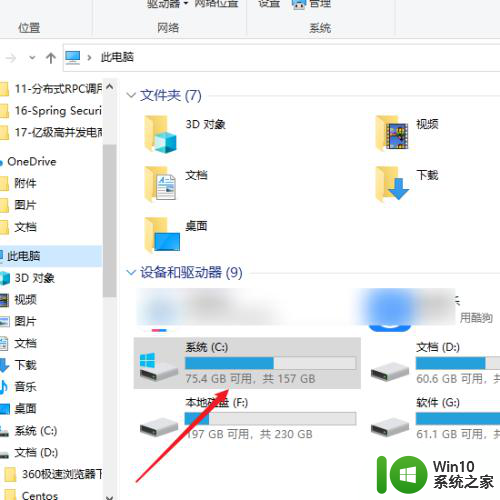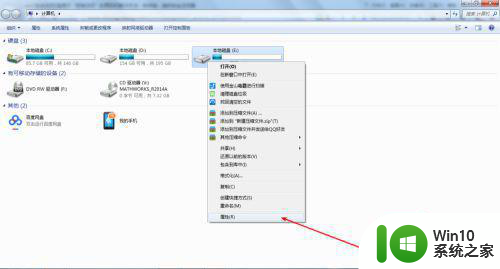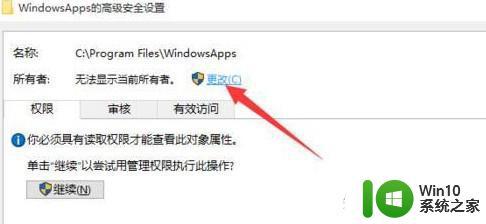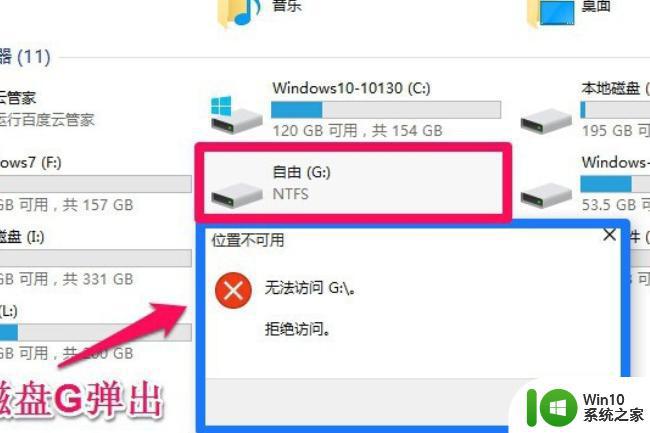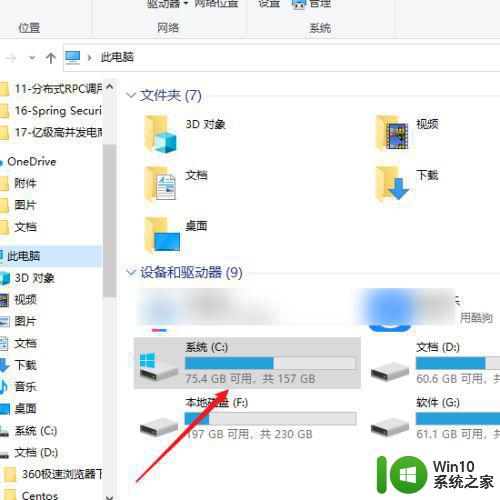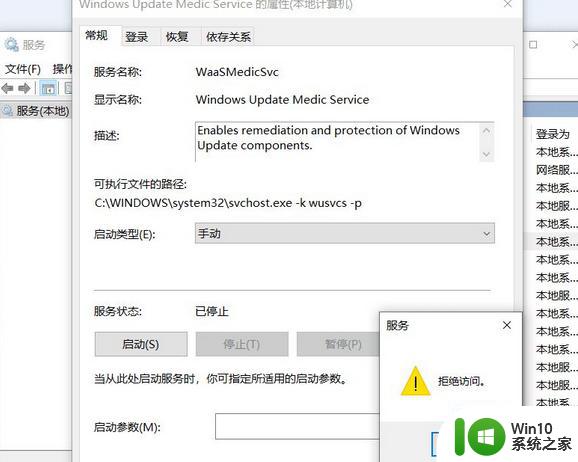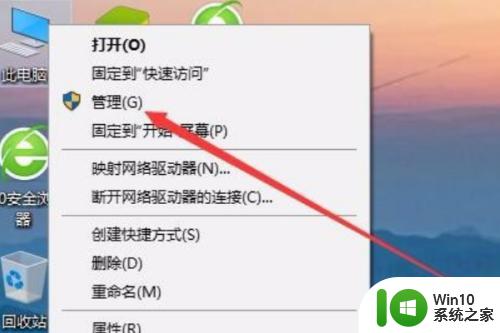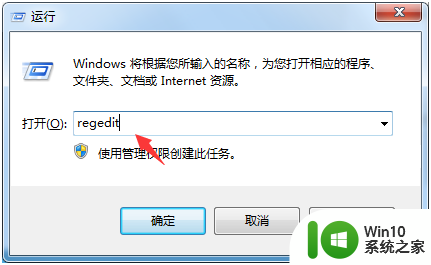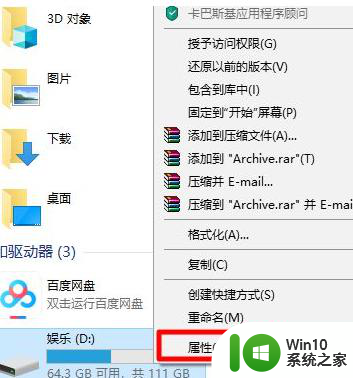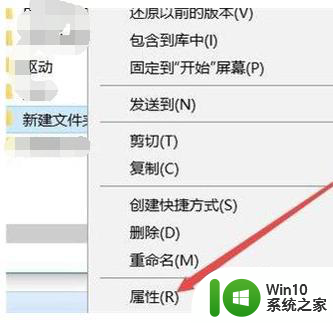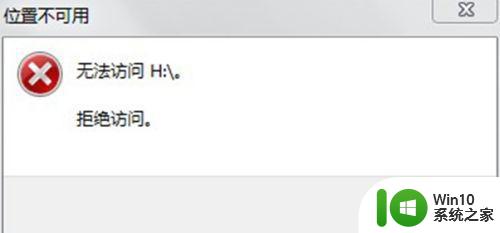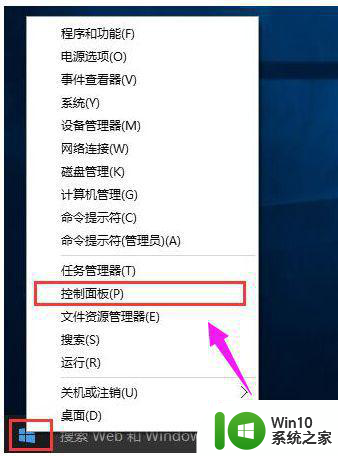win10d盘打不开拒绝访问的解决方法 win10 D盘拒绝访问怎么解决
更新时间:2023-12-14 08:42:55作者:xiaoliu
在使用Windows 10操作系统的过程中,有时我们可能会遇到一个令人困扰的问题,即无法打开D盘并显示"拒绝访问"的错误信息,当我们尝试访问D盘时,系统会阻止我们的操作,这给我们的工作和学习带来了不便。幸运的是我们可以采取一些简单的解决方法来解决这个问题。在本文中我将介绍一些有效的解决方法,帮助您解决Windows 10中D盘拒绝访问的问题。
推荐下载:windows10 64位免费
解决方法如下:
1、首先打开此电脑,右键单击D盘选择打开“属性”。

2、然后在弹出来的窗口中点击打开安全中的“高级”。
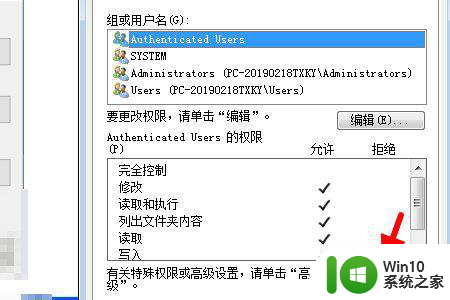
3、然后在弹出来的窗口中点击输入“everyone”回车确定。
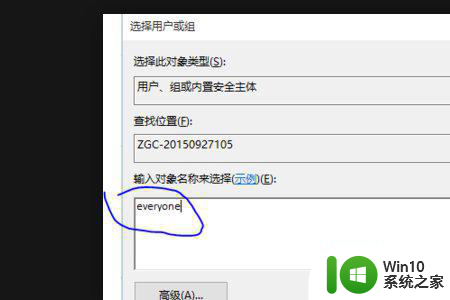
4、然后在弹出来的窗口中点击打开“有效权限”,打勾“完全控制”即可。
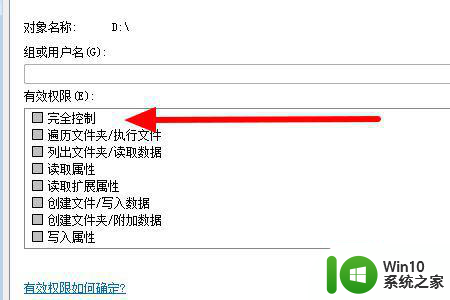
以上就是解决win10 D 盘打不开拒绝访问的方法的全部内容,如果你遇到了这种问题,不妨根据我提供的方法尝试解决,希望对大家有所帮助。